PS软件被大众青睐和广泛使用,我们都使用它来处理照片等,在使用过程中,我们经常使用笔刷和动作工具。使用笔刷可以让处理的照片看起来更加的美丽多彩,动作可以省去一些操作步骤,只需要直接导入照片就可以批量完成操作。那么,PS如何导入笔刷和动作呢?下边,我们就分享PS怎么导入笔刷和动作的方法,希望对你有所帮助和启发!
1、打开PS,进入到ps操作界面。如果我们的软件的操作界面字体小的话,可以通过设置来变大。随后,我们点击画笔工具,在上面选择【笔刷】选项即可,红色剪头所指位置。
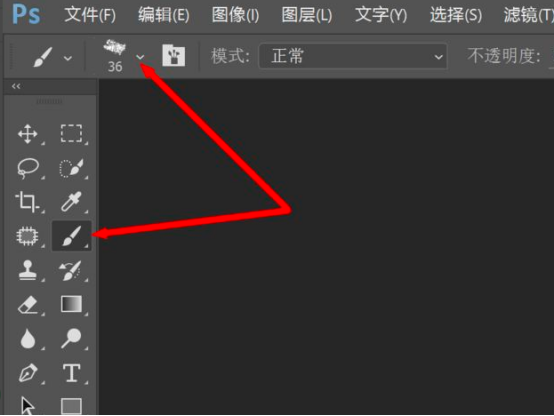
2、点击【笔刷】选项后,在弹出的下拉框里选择红色剪头处的【锯齿】状的按钮,点击一下即可。
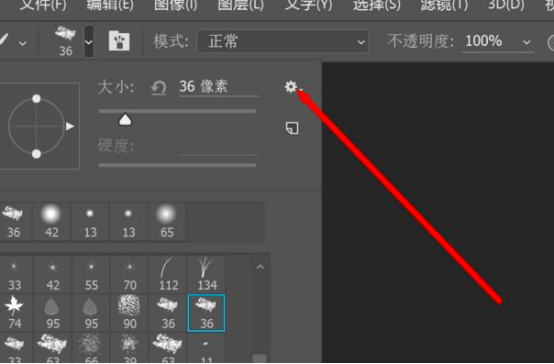
3、点击后会出现下拉框选项,我们在里面找到【载入画笔】即可。然后在弹出的对话框,选择所要导入的笔刷选项。
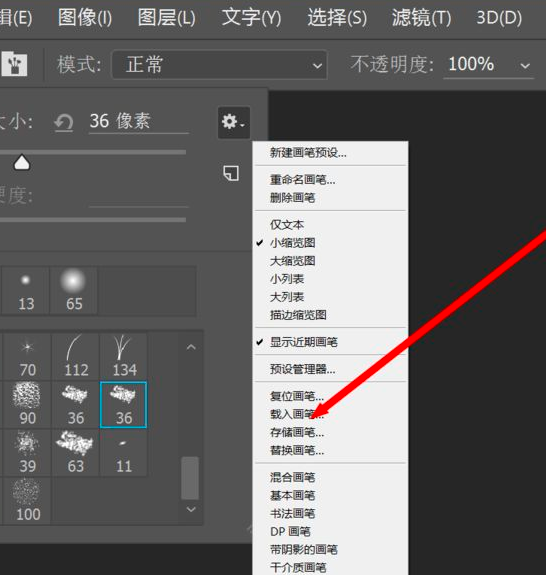
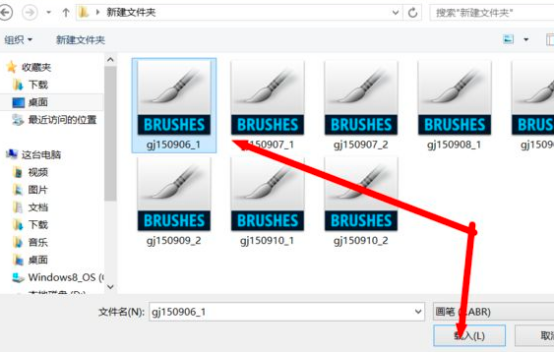
4、选择完成后,点击【载入】,这时候就可以在笔刷里面找到刚才导入的笔刷了。但是,我们只能一次导入一个,我们按上面的操作反复操作就可以导入多个笔刷了。
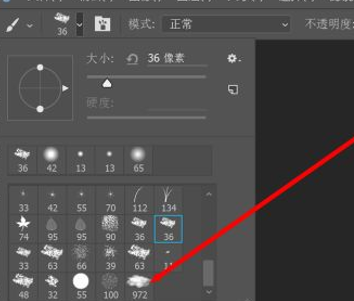
5、接着我们ps导入动作,在PS的操作界面选择【窗口】,然后在弹出的下拉框里选择【动作】。或者可以通过点击红色剪头处的【三角剪头】图标也可以打开动作。
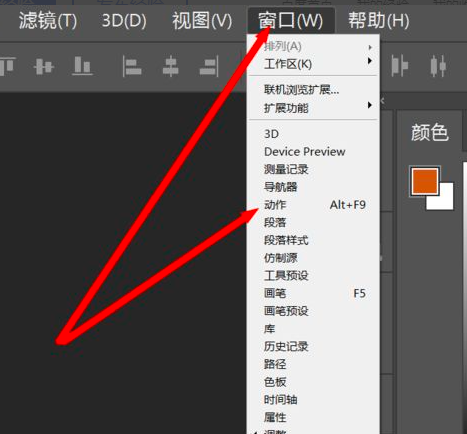
6、在动作选项框里选择红色箭头处,然后在弹出的下拉框里找到【载入动作】,鼠标点击即可。之后,我们在弹出的对话框里选择所要导入的动作,点击载入即可,这样,我们在打开动作界面就可以看到载入的动作了。
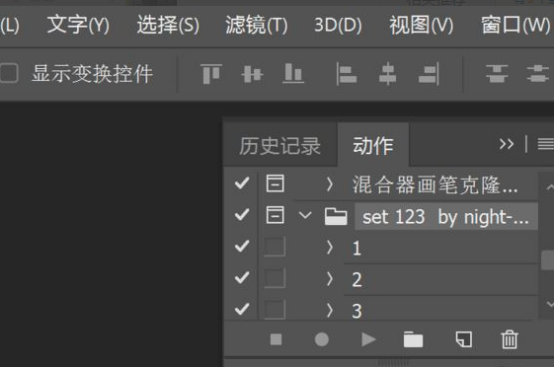
PS怎么导入笔刷以及动作的方法你学会了吗?其实操作起来并不复杂,但是,它们能够使我们的软件操作更加便利,提高我们的编辑效率。如果你还没有掌握,赶快操练起来吧!
